
Přidávání a úpravy vzorových snímků v aplikaci Keynote na iPhonu
Uspořádání snímků použitá v motivech Keynote jsou založena na vzorových snímcích. Pokud chcete do prezentace přidat snímek s konkrétními prvky, jako je nadpis a podnadpis, seznam s odrážkami nebo obrázek, vyberte uspořádání snímku, které se nejvíce podobá vámi požadovanému uspořádání, a poté nahraďte makety prvků a proveďte další potřebné změny. Změní se pouze snímek ve vaší prezentaci. Vzorový snímek zůstane v původním stavu.
Pokud do vzorového snímku přidáte nové obrázky, text či jiné objekty, všechny tyto objekty se stanou součástí snímku a v prezentaci je nebude možné upravit. Pokud chcete text, tvary či obrázky ve vzorovém snímku v prezentaci upravovat, je nutné je přidat do vzorového snímku jako makety.
Na vzorovém snímku můžete provést stejné změny jako na normálním snímku, například upravit vzhled textu, změnit pozadí snímku nebo změnit velikost obrázků. Změny se projeví ve všech snímcích prezentace, které vycházejí ze vzorového.
Přidání nového vzorového snímku
Klepněte na libovolnou prázdnou plochu na snímku a potom na volbu Upravit vzorový snímek.
Klepněte na
 v dolní části navigátoru snímků a potom vyberte existující vzorový snímek s podobným uspořádáním, jaké požadujete.
v dolní části navigátoru snímků a potom vyberte existující vzorový snímek s podobným uspořádáním, jaké požadujete.Pokud navigátor snímků nevidíte, klepněte na Vzorové snímky v levém horním rohu obrazovky.
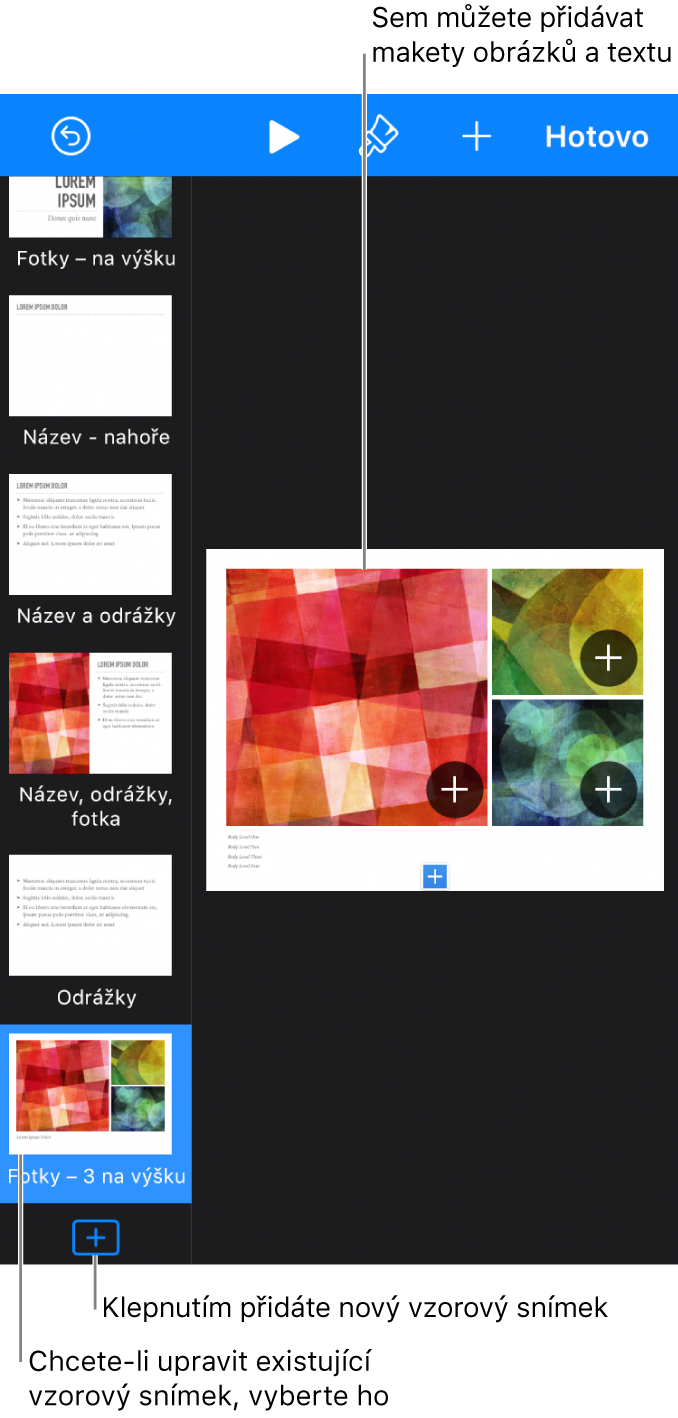
Zadejte název nového vzorového snímku a klepněte na Hotovo.
Přidejte na snímek text, obrázky, tvary, makety a další objekty podle potřeby.
Informace najdete níže v tématu „Přidávání maket textu a médií“.
Po dokončení úprav klepněte na Hotovo.
Přidávání maket textu a médií
Klepněte na pozadí libovolného snímku (tak, aby nebyl vybraný žádný objekt) a potom na volbu Upravit vzorový snímek.
Klepnutím vyberte vzorový snímek, který chcete upravit.
Proveďte některou z následujících akcí:
Vytvoření textové makety: Přidejte textový rámeček nebo tvar.
Vytvoření mediální makety: Přidání obrázku nebo přidejte video.
Podle potřeby změňte vzhled přidané položky a přetáhněte ji na požadované místo na snímku.
Klepnutím vyberte objekt, který jste přidali, klepněte na
 a pak na volbu Styl.
a pak na volbu Styl.Odrolujte dolů a zapněte volbu „Definovat jako textovou maketu“ nebo „Definovat jako mediální maketu“.
Pokud chcete na snímcích vycházejících z daného vzorového snímku umožnit vrstvení objektů pod vzorové objekty, klepněte na pozadí snímku (tak, aby nebyl vybraný žádný objekt), potom na
 , potom na „Vzhled“ a pak zapněte volbu „Povolit vrstvy“.
, potom na „Vzhled“ a pak zapněte volbu „Povolit vrstvy“.Další informace o vrstvách najdete v tématu Vrstvení, seskupení a zamknutí objektů v Keynote na iPhonu.
Po dokončení úprav klepněte na Hotovo.
K maketám se automaticky přiřazují značky odpovídající jejich typu. Tyto značky „říkají“ obsahu, kam se má při použití jiného vzorového snímku přesunout. Je‑li například obrázek umístěn v maketě se značkou „Média“, po změně vzorového snímku bude automaticky vložen do makety, která je na novém vzorovém snímku také opatřena značkou „Média“.
Chcete‑li značku změnit, vyberte maketu, klepněte na ![]() , potom na volbu Styl a pak na pole Značka. Stávající značku smažte a zadejte vlastní.
, potom na volbu Styl a pak na pole Značka. Stávající značku smažte a zadejte vlastní.
Změna textu zobrazeného ve vzorovém snímku
Text, který se ve vzorovém snímku zobrazuje na pozici nadpisu, podnadpisu a dalších místech, můžete změnit. To se hodí zejména tehdy, když chcete vytvořit motiv pro sdílení s dalšími uživateli.
Když změníte text zobrazený na vzorovém snímku, použije se na všech snímcích ve vaší prezentaci, které tento vzorový snímek používají.
Klepněte na pozadí libovolného snímku (tak, aby nebyl vybraný žádný objekt) a potom na volbu Upravit vzorový snímek.
Klepnutím vyberte vzorový snímek, který chcete upravit, a potom klepněte na
 .
.Na kartě Styl klepněte na Zobrazit a napište text, který se má zobrazit.
Jestliže například vytváříte motiv pro prezentace s finanční tematikou, můžete „Podtitul prezentace“ změnit na „Čtvrtletí“.
Podle potřeby můžete přidat také jednu nebo více značek.
Po dokončení úprav klepněte na Hotovo.
Zadáním vlastního textu pro zobrazení můžete také vytvořit další textové makety. Viz Náhrada makety textu.
Přidání makety objektu pro tabulku, graf nebo galerii obrázků
Maketa, do které můžete vložit tabulku, graf nebo galerii obrázků, se nazývá maketa objektu. Do vzorového snímku lze přidat pouze jednu maketu objektu.
Klepněte na prázdnou plochu na libovolném snímku a potom na volbu Upravit vzorový snímek.
Klepnutím vyberte vzorový snímek, který chcete upravit.
Klepněte na
 , potom na Vzhled a pak zapněte volbu Maketa objektu.
, potom na Vzhled a pak zapněte volbu Maketa objektu.Změňte velikost makety a umístěte ji na požadované místo.
První z tabulek, grafů nebo galerií obrázků, které přidáte na libovolný snímek založený na tomto vzoru, převezme velikost a umístění makety.
Pokud chcete na snímcích vycházejících z daného vzorového snímku umožnit vrstvení objektů pod vzorové objekty, klepněte na pozadí snímku (tak, aby nebyl vybraný žádný objekt), potom na
 , potom na „Vzhled“ a pak zapněte volbu „Povolit vrstvy“.
, potom na „Vzhled“ a pak zapněte volbu „Povolit vrstvy“.Po dokončení úprav klepněte na Hotovo.
Smazání vzorového snímku
Klepněte na prázdnou plochu na libovolném snímku a potom na volbu Upravit vzorový snímek.
Klepnutím vyberte vzorový snímek, který chcete smazat, pak na něj klepněte ještě jednou a klepněte na Smazat.
Pokud tento vzorový snímek používají snímky obsažené v prezentaci, v dialogovém okně, které se zobrazí, pro ně vyberte nový vzorový snímek a klepněte na Vybrat.
Klepněte na Hotovo.